-
-
-
-
iOS デバイスを使った共同編集
-
-
This content has been machine translated dynamically.
Dieser Inhalt ist eine maschinelle Übersetzung, die dynamisch erstellt wurde. (Haftungsausschluss)
Cet article a été traduit automatiquement de manière dynamique. (Clause de non responsabilité)
Este artículo lo ha traducido una máquina de forma dinámica. (Aviso legal)
此内容已经过机器动态翻译。 放弃
このコンテンツは動的に機械翻訳されています。免責事項
이 콘텐츠는 동적으로 기계 번역되었습니다. 책임 부인
Este texto foi traduzido automaticamente. (Aviso legal)
Questo contenuto è stato tradotto dinamicamente con traduzione automatica.(Esclusione di responsabilità))
This article has been machine translated.
Dieser Artikel wurde maschinell übersetzt. (Haftungsausschluss)
Ce article a été traduit automatiquement. (Clause de non responsabilité)
Este artículo ha sido traducido automáticamente. (Aviso legal)
この記事は機械翻訳されています.免責事項
이 기사는 기계 번역되었습니다.책임 부인
Este artigo foi traduzido automaticamente.(Aviso legal)
这篇文章已经过机器翻译.放弃
Questo articolo è stato tradotto automaticamente.(Esclusione di responsabilità))
Translation failed!
iOS デバイスを使った共同編集
ShareFileは、iOS向けCitrix FilesのMicrosoft Office 365編集機能をユーザーに提供します。この機能により、次のことが可能になります。
- 複数のユーザーとのライブ共同編集機能
- すべての種類のオンラインファイルを表示
- Microsoft 365ファイルをオンラインで編集
- オフラインファイルを表示する
- 新しい Microsoft Office ファイルを作成してユーザーと共有する
ヒント:
オフライン編集はできませんが、オフラインファイルは表示できます。
前提条件
- ユーザーはShareFile アドバンスプランまたはプレミアムプランを持っている必要があります
- ユーザーは、サポートされている Microsoft Office 365 プランに加入しており、デバイスにアプリケーションをインストールしている必要があります。
Supported Microsoft Office 365 Plans
- Microsoft 365 Business Basics
- Microsoft 365 Business Standard
- Microsoft 365 Business Premium
- ビジネス向けMicrosoft 365 アプリ
詳細については、 Microsoft がモバイル編集の提供を発表し、より多くの購読者が利用できるようになったことをご覧ください 。
免責事項:
この機能を有効にすると、リンク先のMicrosoft利用規約とプライバシーポリシーを確認して同意したものとみなされます。 編集にはプレビューオプションが必要です 。
ファイルタイプの要件
Microsoft の要件編集に必要なファイルタイプ。
| アプリケーション | ファイルのプレビュー | ファイルの編集 |
|---|---|---|
| Word | .doc .docm .docx .dot .dotm .dotm .dotx .odt | .docm .docx |
| Excel | .xls .xlsm .xlsb .xlsx | .xlsb .xlsm .xlsx |
| PowerPoint | .pot .potm .potx .pps .ppsm .ppsx .ppt .pptm .pptx | .ppsx .pptx |
ファイルを開いて編集
以下の情報は、iOS用Citrix FilesでMicrosoft Officeファイルを開いて編集を行うために必要な手順を示しています。
注:
特定のファイルを編集する前に、Microsoft Office 365 アプリケーションをデバイスにインストールしてサインインする必要があります。たとえば、ShareFile に保存されているドキュメントファイルを編集する前に、iOS デバイスにモバイル版の Microsoft Word をインストールしておく必要があります。
-
デバイスでCitrix Filesアプリを開きます。
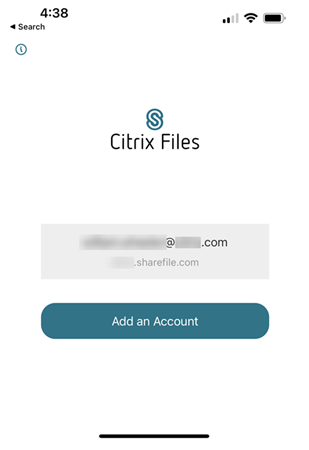
-
ShareFile アカウントにサインインします。
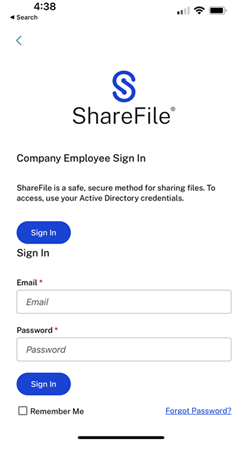
-
編集するファイルが含まれているフォルダに移動します。
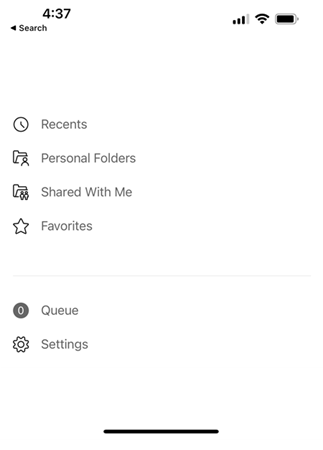
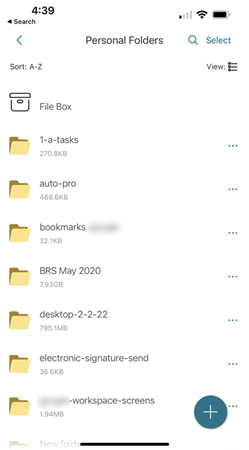
-
ファイルを選択します。
ファイルが開き、Citrix Filesで表示できます。
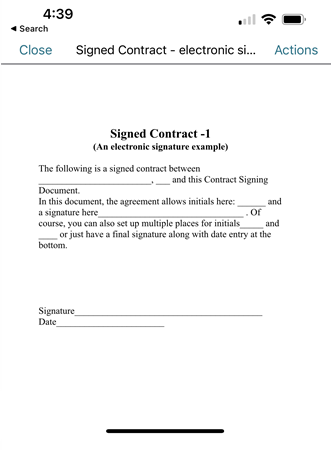
-
「 アクション」を選択します。
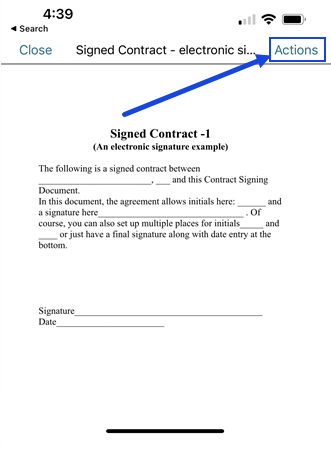
-
[ Microsoft Word でドキュメントを編集] を選択します。
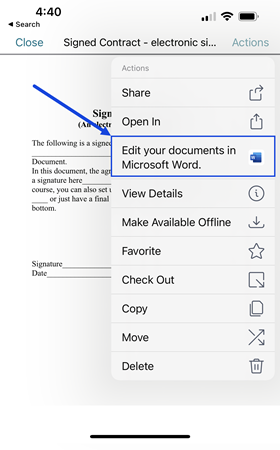
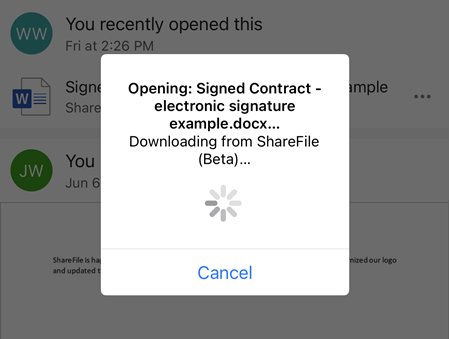
モバイル版 Microsoft Word が開き、編集対象として選択したドキュメントが表示されます。
-
Microsoft Word モバイルアプリケーションで必要な編集を行います。
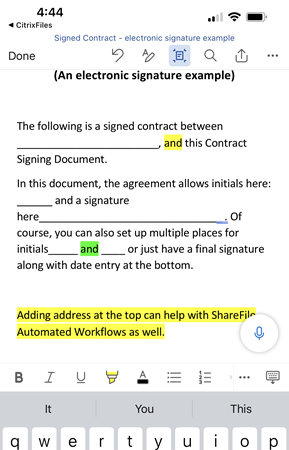
-
[完了] を選択します。
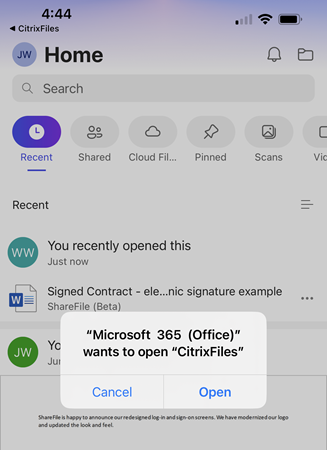
「Microsoft 365 (Office)」が「CitrixFiles」を開きたいというメッセージが表示されます 。
-
[ 開く] を選択します。
-
Citrix Filesアプリケーションに戻り、最近の編集内容を確認します。
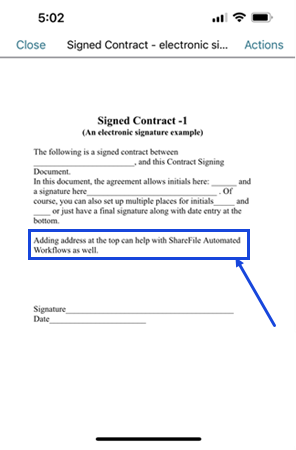
注:
ウェブ上の ShareFile アカウントから最近の編集内容を確認したり、ShareFile for Windows や Mac でも確認できます。
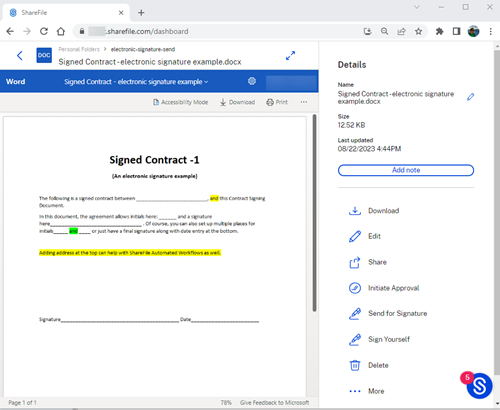
共有
共有
This Preview product documentation is Citrix Confidential.
You agree to hold this documentation confidential pursuant to the terms of your Citrix Beta/Tech Preview Agreement.
The development, release and timing of any features or functionality described in the Preview documentation remains at our sole discretion and are subject to change without notice or consultation.
The documentation is for informational purposes only and is not a commitment, promise or legal obligation to deliver any material, code or functionality and should not be relied upon in making Citrix product purchase decisions.
If you do not agree, select I DO NOT AGREE to exit.